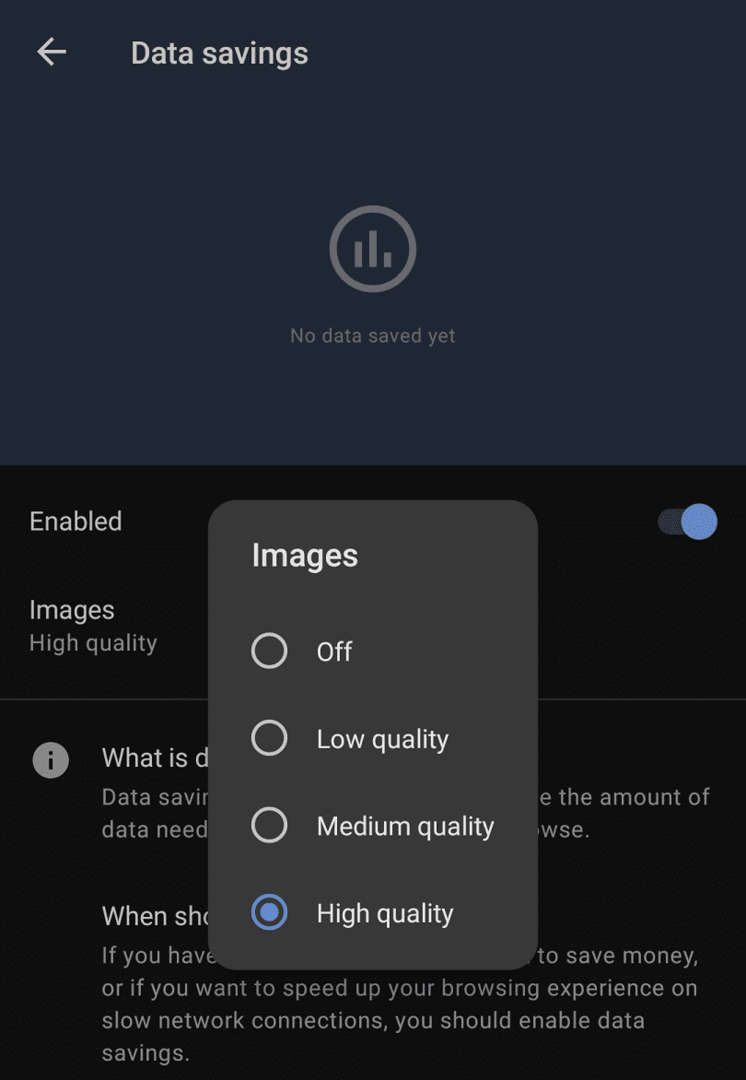Useimmat matkapuhelinsopimukset sisältävät tyypillisesti rajoitetun määrän kuukausittaista dataa, ja jotkut sopimukset ovat anteliaampia kuin toiset. Jos datasopimuksesi ei tarjoa tarpeeksi dataa, voit päätyä loppumaan ennen kuun loppua. Tämä antaa sinulle mahdollisuuden maksaa enemmän ylimääräisestä tiedonsiirrosta tai olla käyttämättä dataa Wi-Fi-alueen ulkopuolella loppukuukauden ajan.
Kumpikaan näistä vaihtoehdoista ei ole loistava. Paras tapa välttää tämä skenaario on yrittää vähentää käyttämäsi tiedon määrää. Yksi tapa tehdä tämä käyttäessäsi Opera-selainta Androidissa on ottaa käyttöön tiedonsäästötila.
Operan tiedonsäästötila vähentää ladattavien tietojen määrää välittämällä tietyt tietotyypit palvelimiensa kautta ja pakkaamalla ne ennen niiden lähettämistä sinulle. Tila pakkaa erityisesti lataamasi tekstin ja kuvat.
Vihje: Pakkaus on tapa vähentää sisällön tallentamiseen käytettävän tiedon määrää. Koska suurin osa verkkosisällöstä tarjotaan jo pakatussa muodossa, et välttämättä huomaa liikaa tiedonkäytön eroja tai kuvien laatu saattaa heikentyä.
Operan tiedonsäästötila ei toimi VPN: nä piilottamalla IP-osoitteesi tai verkkotoimintasi turvallisesti. Ominaisuus voi kuitenkin vaikuttaa joihinkin sijaintipalveluihin, ja jotkin tietosuojaongelmat ovat perusteltuja, koska ominaisuuden avulla Opera voi seurata verkkotoimintaasi.
Ota tiedonsäästötila käyttöön siirtymällä Operan sovelluksen sisäisiin asetuksiin. Pääset asetuksiin napauttamalla Opera-kuvaketta sovelluksen oikeassa alakulmassa.

Seuraavaksi napauta "Asetukset" ponnahdusikkunan alaosassa avataksesi sovelluksen sisäiset asetukset.

Asetuksissa "Tiedonsäästö" on ylin vaihtoehto. Ota tietojen tallennustila käyttöön napauttamalla liukusäädintä Päällä-asentoon.
Vinkki: Operan tiedonsäästötila ei ole yhteensopiva VPN-verkkojen kanssa; Varoitus näytetään selaimen sisäänrakennetulle VPN: lle, kun tiedonsäästötila on aktiivinen. kilometrimääräsi voi vaihdella, mutta ei ole suositeltavaa käyttää tiedonsäästötilaa minkään kolmannen osapuolen VPN: n kanssa.

Jos napautat jotakin muuta Tiedonsäästöt-tunnistetta, avaat tietosivun. Tällä sivulla on lisätietoja tilan toiminnasta. Sivun yläosassa näkyy myös kaavio, joka näyttää kuinka paljon tietoja olet tallentanut. Tällä sivulla voit myös valita kuvien laadun, vaikka tämä vaihtoehto on käytettävissä vain, jos tiedonsäästötila on käytössä.